打印机显示需要注意怎么解决 原因及方法指南
打印机显示屏不光可以操作和设置打印机,同时还可以显示打印机的状态。例如打印机有时候会显示如“墨盒错误”、“纸张卡顿”或“打印机已暂停”等,这些注意提示是在提醒用户打印机存在故障问题。为让打印机迅速恢复正常工作状态,下面便为大家介绍一下这些常见显示问题的原因以及解决方法。
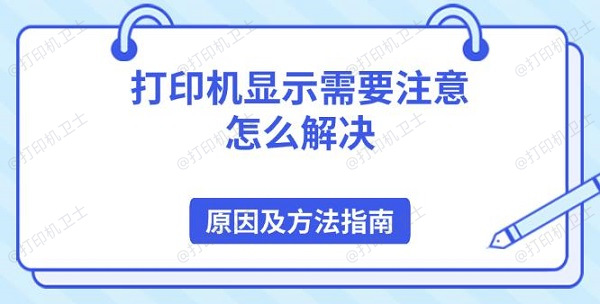
一、打印机显示需要注意常见问题及其原因
1、墨盒错误
原因:可能是因为墨盒未正确安装,墨水干涸,或者墨盒识别芯片故障。
解决方法:重新安装墨盒,确保其完全就位;更换新墨盒;或清理墨盒芯片接触点。
2、纸张卡顿
原因:纸张受潮、折痕或尺寸不符合要求,或送纸通道中有异物。
解决方法:使用干燥、平整的纸张,调整纸张尺寸设置,清理送纸通道。
3、打印机已暂停
原因:打印机控制面板设置,软件冲突,或网络连接问题。
解决方法:通过打印机控制面板或电脑管理软件取消暂停,检查网络连接,重启打印机和电脑。
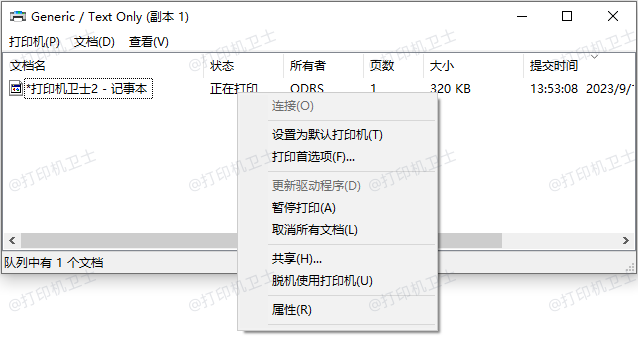
4、打印质量差
原因:喷头堵塞,墨水不足,或打印分辨率设置不当。
解决方法:清洗喷头,补充墨水,调整打印分辨率。
5、无法检测到打印机
原因:打印机未开机,USB连接松动,或网络配置错误。
解决方法:确认打印机电源,检查并紧固连接线,检查网络设置。
二、打印机显示需要注意解决方法
1、重启打印机和电脑
这是最基础也是最有效的解决办法之一。重启可以清除打印机和电脑的临时错误,有时甚至无需进一步操作就能解决问题。

2、检查打印机状态和错误信息
查看打印机的LCD屏幕或控制面板,确认具体的错误代码或信息,这有助于快速定位问题所在。
3、更新打印机驱动和软件
访问“打印机卫士”软件,下载并安装最新版本的驱动程序和软件更新,以确保打印机的兼容性和稳定性。

 好评率97%
好评率97%
 下载次数:4675774
下载次数:4675774
①、安装并打开-打印机卫士,然后点击“立即检测”;
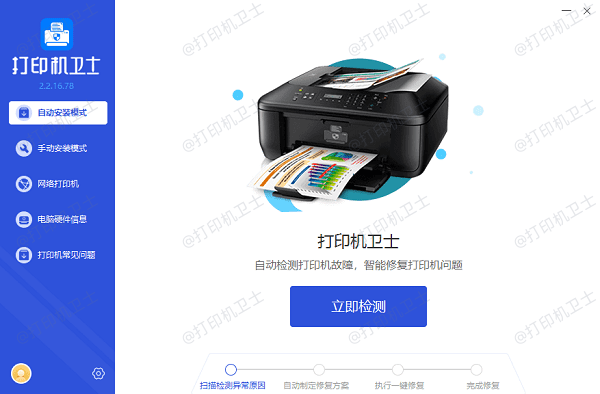
②、软件便会自动检测打印机型号匹配驱动以及检测打印机存在的问题;
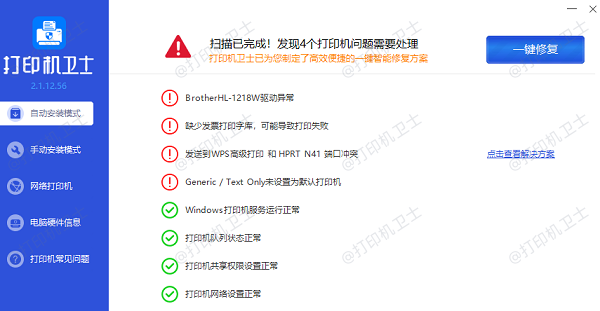
③、根据检测结果点击“一键修复”软件便会进行下载安装驱动,同时解决修复打印机问题。
4、查阅用户手册
用户手册提供了针对特定打印机的详细指导,包括常见问题的解决方法。根据手册中的说明进行操作,往往能有效解决问题。
5、在线搜索解决方案
利用互联网搜索功能,输入您的打印机型号和具体错误信息,可以找到其他用户的经验分享和官方的故障排除指南。
以上就是打印机显示需要注意怎么解决,原因及方法指南。如果有遇到打印机连接、共享、报错等问题,可以下载“打印机卫士”进行立即检测,只需要一步便可修复问题,提高大家工作和打印机使用效率。